الموسيقى رائعة لإضفاء الحياة على "حياة" الناس. سنطرح عليك هذا السؤال ، "هل شاهدت فيلمًا بدون موسيقى خلفية؟" إنه ممل ، أليس كذلك؟ تساعد الموسيقى الخلفية في مقاطع الفيديو الأشخاص على الشعور بمشاعر أقوى والتعاطف مع المحتوى. هناك تنسيقان صوتيان رئيسيان يشتملان على MP3 و AAC. لكن ما الفرق بين الاثنين؟ وكيف يمكنك تحويل أحدهما عن الآخر باستخدام جهاز الكمبيوتر الخاص بك؟ كيف حالك فعلا تحويل AAC إلى MP3?
قبل الخوض في كيفية القيام بذلك ، لنتحدث عما يحدث في العالم اليوم. في مجتمع اليوم ، أصبحت الموسيقى مهمة للغاية. نستمع إليهم أثناء العمل والدراسة وحتى أثناء التدريبات الصباحية. قد تكون أجهزة الراديو والفينيل قديمة. لكن لا يزال الصوت ملكًا واضحًا في الروتين اليومي للعديد من الناس. إذن ، هل أنت مستعد للجزء الممتع؟ لنحول AAC إلى MP3 مجانًا في غضون دقائق!
المحتويات: الجزء 1. هل AAC أفضل من MP3؟ الجزء 2. ما هو أفضل محول AAC إلى MP3؟الجزء 3. كيف يمكنني تحويل AAC إلى MP3 في iTunes؟الجزء 4. استنتاج
الجزء 1. هل AAC أفضل من MP3؟
MP3 هو تنسيق ترميز للصوت الرقمي تم إنشاؤه لتشغيل الموسيقى ونقلها. إنه يعمل من خلال ضغط ملف صوتي بناءً على قواعد ترميز معينة. الهدف هنا هو تقليل حجم الملف الصوتي باستخدام ضغط البيانات مع الحفاظ على جودة صوت جيدة عند الاستماع إليها من قبل الجمهور.
عادةً ، عند استخدام إعداد 128 كيلوبت في الثانية ، ستؤدي تقنية ضغط MP3 إلى تقليل 1/11 من حجم إصدار القرص المضغوط الأصلي غير المضغوط. اليوم ، يعد MP3 أحد أكثر تنسيقات الملفات شيوعًا للصوت في العالم. وهو متوافق مع معظم مشغلات الوسائط والأنظمة الأساسية المتاحة. الامتداد الخاص بتنسيقات ملفات الصوت MP3 هو .MP3.
قبل أن نبدأ في تحويل AAC إلى MP3 ، دعنا نناقش AAC أولاً. ترميز الصوت المتقدم يشير إلى AAC. على غرار MP3 ، إنه أيضًا تنسيق ضائع تم إنشاؤه كإصدار أفضل من MP3 (خليفة له). وفقًا لمطوريها ، ينتج عن AAC جودة صوت أفضل مقارنة بـ MP3 حتى عند استخدام معدلات بت مماثلة.
تم تطوير AAC من خلال تعاون العديد من الشركات بما في ذلك Dolby Laboratories و Fraunhofer IIS و Nokia و Sony Corporation و AT & T-Bell Laboratories. يمكن تشغيل AAC باستخدام مشغلات وسائط وأدوات صوتية حديثة الصنع. تنسيق الصوت الافتراضي للأنظمة الأساسية والأجهزة مثل iPhone و iPad و iPod و iTunes و Nintendo DSi هو AAC. تتضمن امتدادات الملفات لهذا التنسيق .M4B ، .M4A ، .M4V ، .M4P ، .3GP ، .M4R ، .AAC ، و .MP4
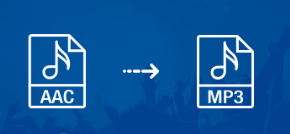
الجزء 2. ما هو أفضل محول AAC إلى MP3؟
أفضل طريقة لتحويل ملفات الصوت AAC الخاصة بك وجعلها MP3 هي الاستخدام محول الفيديو iMyMac أداة. هذا برنامج لا يمكنه تحويل ملفات الفيديو فحسب ، بل يمكنه أيضًا تحويل ملفات الصوت. تدعم هذه الأداة متعددة الاستخدامات مجموعة كبيرة من تنسيقات الصوت والفيديو كملفات الإدخال والإخراج. وهذا يعني أنه يمكنك تحويل AAC أو تنسيقات ملفات أخرى مثل M4A إلى MP3 أو غيرها من تنسيقات الإخراج.
بفضل دعمها لتقنية تسريع الأجهزة لبطاقات الرسوم مثل NVIDIA CUDA و AMD و NVENC و Intel HD ، يتم تحويل الفيديو والصوت بسرعات خارقة وسريعة. يتم تحويلها حتى ست مرات أسرع دون أن يؤدي ذلك إلى إعادة الضغط وفقدان الجودة. إنها أداة رائعة للاستيلاء عليها الآن!
وبصرف النظر عن هؤلاء ، هذا محول الفيديو لنظام التشغيل Mac يدعم الكثير من الأجهزة. لا داعي لأن تنزعج من مشكلات عدم توافق التشغيل. يحتوي على إعدادات الفيديو والصوت من خلال ملفات تعريف محددة مسبقًا للأجهزة الشائعة مثل iPhone و iPads و Samsung و Google و Kindle Fire و Blackberry وغير ذلك الكثير.
كيف أقوم بتحويل ملف AAC إلى MP3؟ إليك كيفية استخدام الأداة لتحويل AAC إلى MP3:
الخطوة 01 - تنزيل البرنامج وتثبيته
أولاً ، عليك الحصول على البرنامج من موقعه الرسمي على الإنترنت هنا. بعد ذلك ، قم ببساطة بتثبيته على جهاز الكمبيوتر الخاص بك. أخيرًا ، قم بتشغيل الأداة لبدء العمل على عملية التحويل.
الخطوة 02 - إضافة ملفات AAC
انقر فوق "إضافة مقاطع فيديو متعددة أو صوتيات" لإضافة ملف AAC الذي ترغب في تحويله. يمكنك أيضًا سحب الملفات ثم إسقاطها من المجلد الخاص بك إلى الجزء الأوسط من البرنامج.

الخطوة 03 - اختر MP3 كتنسيق الإخراج والتحويل
حدد تحويل التنسيق واختر MP3 كتنسيق الإخراج لملف الصوت. انقر فوق حفظ. ثم، اختر مجلد الوجهة حيث سيتم حفظ ملف MP3 الجديد. أخيرًا ، انقر فوق "تحويل" وانتظر حتى تنتهي العملية. سترى ملف MP3 الجديد في المشاريع الأخيرة.

الجزء 3. كيف يمكنني تحويل AAC إلى MP3 في iTunes؟
قبل أن تبدأ في تحويل AAC إلى MP3 مجانًا ، عليك التأكد من أن ميزة تحويل الملف هي اي تيونز تم إعداده لعمل ملفات MP3. فيما يلي الخطوات التي يجب اتباعها لتحويل مكتبة iTunes إلى MP3 على Mac:
- افتح iTunes على كمبيوتر Mac الخاص بك ، ثم قم بتشغيل "التفضيلات".
- انتقل إلى علامة التبويب المسماة "أسئلة عامة"ثم اختر" إعدادات الاستيراد ".
- اختر سهم القائمة المنسدلة المسمى "الاستيراد باستخدام". ثم حدد "MP3 التشفير".
- انقر فوق سهم القائمة المنسدلة لـ "الإعداد" ثم حدد الجودة التي تريدها. من المهم أن تعرف أنك لا ينبغي اختيار معدل بت أقل مقارنة بالملفات الأصلية. يمكنك إلقاء نظرة على علامات ID3 للأغنية.
- اختر موافق

الآن ، بعد إعداد iTunes ، يجب أن تبدأ في تحويل AAC إلى MP3 مجانًا باستخدام البرنامج:
- تأكد من فتح iTunes وحدد الأغنية (الأغاني) التي تريد تحويلها.
- اختر "تحويل" ثم اختر "إنشاء MP3 النسخة".
- لا يمكن تحويل بعض الأغاني التي تتمتع بحماية DRM. قم بإلغاء تحديد هذه الأغاني.
- انتظر حتى تكتمل عملية التحويل. عند الانتهاء ، ستحتوي مكتبة iTunes على نسخة من الأغنية بكلا التنسيقين. احذف التنسيق غير الضروري للأغنية إذا كنت لا تريد التكرارات.

الجزء 4. استنتاج
تم تضمين طريقتين مختلفتين لتحويل AAC إلى MP3 مجانًا في هذا الدليل. تتضمن هذه الطرق محول الفيديو من iTunes و iMyMac. لدى iTunes قيود على تحويل الملفات بحماية DRM ولا يسمح بذلك.
أفضل طريقة للتحويل من تنسيق صوتي إلى آخر هي من خلال محول الفيديو iMyMac. بمجرد حصولك على البرنامج ، يمكنك بسهولة تحويل ليس فقط ملفات الصوت ولكن أيضًا ملفات الفيديو. بالإضافة إلى ذلك ، فهو كذلك أداة رائعة يمكنك من خلالها تعديل إعدادات الفيديو بسهولة. إنها توفر لك تنزيلًا مجانيًا حتى تتمكن من تجربة الأداة أولاً. بعد ذلك ، يمكنك اختيار شرائه للحصول على ميزات إضافية. احصل على الأداة الآن!



